この記事では、Windows10を用いてラズベリーパイ3(Raspberry Pi 3)にUbuntu MATEをインストールする方法についてまとめてみました。
Ubuntu MATEをインストール
Raspberry Pi3(ラズベリーパイ3)で使用するために、SDカードにUbuntu MATEをインストールする手順は以下の通りです。
①下記リンク先を開きます。
https://ubuntu-mate.org/download/
②「Ubuntu MATE 16.04.2LTS」→「Raspberry Pi」→「 Canadian Mirror – ubuntu-mate-15.10.3-desktop-armhf-raspberry-pi-2.img.xz」をクリックします。
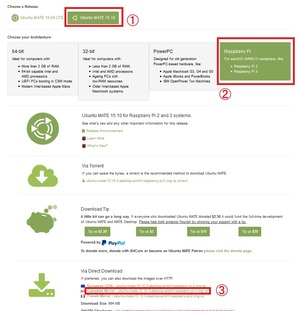
③「ubuntu-mate-16.04.2-desktop-armhf-raspberry-pi.img.xz」のダウンロードが始まるので終わりまで待ちます。
④ダウンロードした「ubuntu-mate-15.10.1-desktop-armhf-raspberry-pi-2.img.xz」を7zip等で解凍します。
(解凍してimgファイルがあるか確認します)
⑤OSを書き込むMicroSDカードを用意し、パソコンに接続します。
※パソコンにSDカードスロットがない場合は、100均などでSDカードライターを買えば接続できます。
⑥SDカードをフォーマットします。
【参考】SDカードをフォーマットする方法
⑦WIN32DiskImagerというフリーソフトを準備して起動します。
【参考】WIN32DiskImagerをWindows10にインストール
⑧解凍したUbuntu15.04(Mate)のimgファイルを選択します。
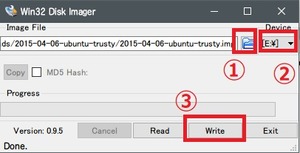
⑨DriveがSDカードが認識されているドライブ名になっているか確認します。
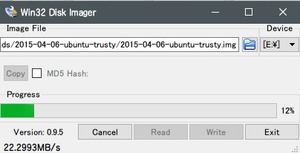
⑩「Write」を選択します。(警告文が出てきてもそのまま進みます)
これでSDカードにUbuntu15.04(Mate)をインストールできました。

コメント
役に立ちました。
※匿名様
コメントありがとうございます。
そう言って頂けるととても嬉しいです。